WPS使用技巧
WPS使用技巧
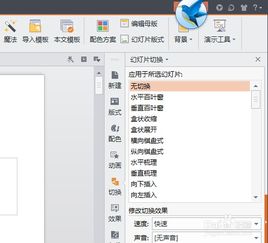
WPS使用技巧1 1. 快速选中全部工作表 右键单击工作窗口下面的工作表标签,在弹出的菜单中选择“选定全部工作表”命令即可。 2. 快速启动WPS表格 如果想在启动系统自动运行WPS表格,可以这样操作: 1.双击“我的电脑”图标,进入Windows目录,依次打开“Start MenuPrograms启动”文件夹; 2.打开WPS表格所在的文件夹,用鼠标将WPS表格图标拖到“启动”文件夹,这时WPS表格的快捷方式就被复制到“启动”文件夹中,下次启动Windows就可快速启动WPS表格了。
如果Windows系统已启动,你可用以下方法快速启动WPS表格: 方法一:单击“开始→文档”命令里的任一WPS表格工作簿即可。
方法二:用鼠标从“我的电脑”中将WPS表格应用程序拖到桌面上,然后从快捷菜单中选择“在当前位置创建快捷方式”,以后启动时只需双击快捷方式即可。 3. 快速删除选定区域数据 如果用鼠标右键向上或向左(反向)拖动选定单元格区域的填充柄时,没有将其拖出选定区域即释放了鼠标右键,则将删除选定区域中的部分或全部数据(即拖动过程中变成灰色模糊的单元格区域,在释放了鼠标右键后其内容将被删除)。 4. 给单元格重新命名 WPS表格给每个单元格都有一个默认的名字,其命名规则是列标加横标,例如D3表示第四列、第三行的单元格。如果要将某单元格重新命名,可以采用下面两种方法: 1.只要用鼠标单击某单元格,在表的左上角就会看到它当前的名字,再用鼠标选中名字,就可以输入一个新的名字了。
2.选中要命名的单元格,单击“插入→名称→定义”命令,显示“定义名称”对话框,在“在当前工作簿中的名称”框里输入名字,单击“确定”按钮即可()。 注意:在给单元格命名时需注意名称的第一个字符必须是字母或汉字,它最多可包含255个字符,可以包含大、小写字符,但是名称中不能有空格且不能与单元格引用相同。 5. 在WPS表格中选择整个单元格范围 在WPS表格中,如果想要快速选择正在处理的整个单元格范围,按下“Ctrl+Shift+ *”。
注意:该命令将选择整个列和列标题,而不是该列表周围的空白单元格——你将得到所需的单元格。这一技巧不同于全选命令,全选命令将选择工作表中的全部单元格,包括那些你不打算使用的单元格。 6. 快速移动/复制单元格 先选定单元格,然后移动鼠标指针到单元格边框上,按下鼠标左键并拖动到新位置,然后释放按键即可移动。
若要复制单元格,则在释放鼠标之前按下Ctrl即可。 7. 快速修改单元格式次序 在拖放选定的一个或多个单元格至新位置的同时,按住Shift键可以快速修改单元格内容的次序。方法为:选定单元格,按下Shift键,移动鼠标指针至单元格边缘,直至出现拖放指针箭头,然后进行拖放操作。
上下拖拉时鼠标在单元格间边界处会变成一个水平“工”状标志,左右拖拉时会变成垂直“工”状标志,释放鼠标按钮完成操作后,单元格间的次序即发生了变化。 8. 彻底清除单元格内容 先选定单元格,然后按Delete键,这时仅删除了单元格内容,它的格式和批注还保留着。 要彻底清除单元格,可用以下方法:选定想要清除的单元格或单元格范围,单击“编辑→清除”命令,这时显示“清除”菜单(),选择“全部”命令即可,当然你也可以选择删除“格式”、“内容”或“批注”中的任一个。 9. 选择单元格 选择一个单元格,将鼠标指向它单击鼠标左键即可; 选择一个单元格区域,可选中左上角的单元格,然后按住鼠标左键向右拖曳,直到需要的位置松开鼠标左键即可; 若要选择两个或多个不相邻的单元格区域,在选择一个单元格区域后,可按住Ctrl键,然后再选另一个区域即可; 若要选择整行或整列,只需单击行号或列标,这时该行或该列第一个单元格将成为活动的单元格; 若单击左上角行号与列标交叉处的按钮,即可选定整个工作表。
10. 为工作表命名 为了便于记忆和查找,可以将WPS表格的sheet1、sheet2、sheet3工作命名为容易记忆的名字,有两种方法:1.选择要改名的工作表,单击“格式→工作表→重命名”命令,这时工作表的标签上名字将被反白显示,然后在标签上输入新的表名即可。 2.双击当前工作表下部的名称,如“Sheet1”,再输入新的名称。 WPS使用技巧2 (1)分数的输入如果直接输入“1/5”,系统会将其变为“1月5日”,解决办法是:先输入“0”,然后输入空格,再输入分数“1/5”。 (2)序列“001”的输入如果直接输入“001”,系统会自动判断001为数据1,解决办法是:首先输入“'”(西文单引号),然后输入“001”。
(3)日期的输入如果要输入“4月5日”,直接输入“4/5”,再敲回车就行了。如果要输入当前日期,按一下“Ctrl+;”键。 (4)填充条纹如果想在工作簿中加入漂亮的横条纹,可以利用对齐方式中的填充功能。先在一单元格内填入“*”或“~”等符号,然后单击此单元格,向右拖动鼠标,选中横向若干单元格,单击“格式”菜单,选中“单元格”命令,在弹出的“单元格格式”菜单中,选择“对齐”选项卡,在水平对齐下拉列表中选择“填充”,单击“确定”按钮。
5)多张工作表中输入相同的内容几个工作表中同一位置填入同一数据时,可以选中一张工作表,然后按住Ctrl键,再单击窗口左下角的Sheet1、Sheet2......来直接选择需要输入相同内容的多个工作表,接着在其中的任意一个工作表中输入这些相同的数据,此时这些数据会自动出现在选中的其它工作表之中。输入完毕之后,再次按下键盘上的Ctrl键,然后使用鼠标左键单击所选择的多个工作表,解除这些工作表的联系,否则在一张表单中输入的数据会接着出现在选中的其它工作表内。 (6)不连续单元格填充同一数据选中一个单元格,按住Ctrl键,用鼠标单击其他单元格,就将这些单元格全部都选中了。
在编辑区中输入数据,然后按住Ctrl键,同时敲一下回车,在所有选中的单元格中都出现了这一数据。、 (7)在单元格中显示公式如果工作表中的数据多数是由公式生成的,想要快速知道每个单元格中的公式形式,以便编辑修改,可以这样做:用鼠标左键单击“工具”菜单,选取“选项”命令,出现“选项”对话框,单击“视图”选项卡,接着设置“窗口选项”栏下的“公式”项有效,单击“确定”按钮。这时每个单元格中的分工就显示出来了。
如果想恢复公式计算结果的显示,就再设置“窗口选项”栏下的“公式”项失效即可。 8)利用Ctrl+*选取文本如果一个工作表中有很多数据表格时,可以通过选定表格中某个单元格,然后按下Ctrl+*键可选定整个表格。Ctrl+*选定的区域为:根据选定单元格向四周辐射所涉及到的有数据单元格的最大区域。这样我们可以方便准确地选取数据表格,并能有效避免使用拖动鼠标方法选取较大单元格区域时屏幕的乱滚现象。
(9)快速清除单元格的内容如果要删除内容的单元格中的内容和它的格式和批注,就不能简单地应用选定该单元格,然后按Delete键的方法了。要彻底清除单元格,可用以下方法:选定想要清除的单元格或单元格范围;单击“编辑”菜单中“清除”项中的“全部”命令,这些单元格就恢复了本来面目。 WPS使用技巧3 Excel提供了14种标准的图表类型,每一种都具有多种组合和变换。
在众多的图表类型中,选用那一种图表更好呢?根据数据的不同和使用要求的不同,可以选择不同类型的图表。图表的选择主要同数据的形式有关,其次才考虑感觉效果和美观性。 面积图:显示一段时间内变动的幅值。当有几个部分正在变动,而你对那些部分总和感兴趣时,他们特别有用。
面积图使你看见单独各部分的变动,同时也看到总体的变化。 条形图:由一系列水平条组成。使得对于时间轴上的某一点,两个或多个项目的相对尺寸具有可比性。
比如:它可以比较每个季度、三种产品中任意一种的销售数量。条形图中的每一条在工作表上是一个单独的数据点或数。因为。
wps office怎样使用方法??

右击任意办公文档。接着点击【打开方式】选项。
再点击【选择其他应用】选项。
选择wps应用,或者office应用。勾选【始终使用此应用打开.docx文件】选项,并点击【确定】按钮即可,详细步骤:1、右击任意办公文档。2、接着点击【打开方式】选项。3、再点击【选择其他应用】选项。
4、选择wps应用。5、勾选【始终使用此应用打开.docx文件】选项,并点击【确定】按钮即可。
WPS在手机上怎么使用?
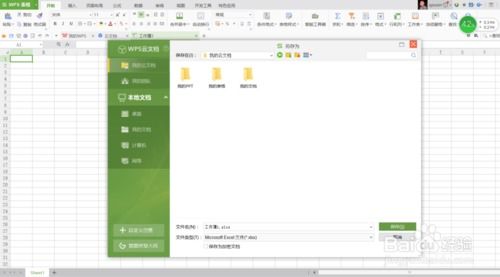
1、首先打开手机端wps,随后新建或打开一个文档。2、在菜单栏上的插入里,点击附件,添加音乐、图片、压缩文件都是可以的。
WPS Office是一款办公软件套装,由金山公司所开发的,可以实现办公软件中最常用的文字、表格、演示等多种功能。
这款办公软件的这几个功能是跟Microsoft Office办公软件的Word、Excel、Powerpoint这几个功能是对应的。内存占用低,体积小,整个套装软件下载下来不过四五十兆,安装起来挺快的。具有强大的平台支持,不但可以在windows系统下运行,也可以在其他系统下面运行,可以在移动端运行,比如安卓手机、苹果手机,都可以安装WPS办公软件。WPS Office免费提供海量在线储蓄空间以及文档模板,真是各种各样的模板任君选择呀。
WPS支持阅读和输出PDF文件,全面兼容微软Office97-2010格式(doc/docx/xls/xlsx/ppt/pptx等)。即使你是使用Microsoft Office制作的文档、表格、演示文稿等都可以在WPS中正常打开运行。WPS表格还有很多应用展示的功能,有基础、绘图、函数、透视表、图表等。
下面就是用WPS表格绘制出来的图,效果还不错哦最重要的优点就是,WPS个人版是不用钱的哦,如果你想要下载安装,可以登录金山公司的官网,下载WPS Office个人版。功能:模板:WPS Office 2013在线模板首页全新升级,更新上百个热门标签让你更方便查找,你还可以收藏多个模板,并将模板一键分享到论坛、微博。无论是节假日还是热点事件,模板库都会“与时俱进”随时更新。
素材:WPS Office 2013内置全新的在线 素材库“Gallery”,集合千万精品办公素材。不仅如此,你还可以上传、下载、分享他人的素材,群组功能允许你方便的将不同素材分类。按钮、图标、结构图、流程图等专业素材可将你的思维和点子变成漂亮专业的图文格式付诸于文档、演示和表格。
wps怎样使用
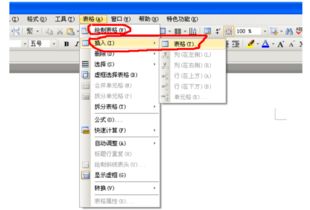
1、打开电脑上的WPS,新建一个空白文档。2、输入内容后,菜单栏里可以标记文字和填充背景颜色。
3、在“插入”中可截图,“页面布局”中可选择纸张大小和方向等。
4、根据以上步骤就可以了解到WPS的基本使用方法。
手机上wps office怎么使用
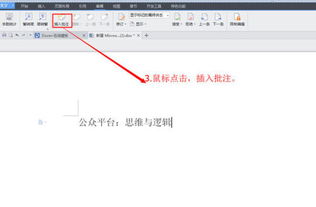
方法如下:1、首先需要在手机商店里面下载软件WPS office,并且安装到手机上。2、在手机上打开WPS office 软件。
3、打开WPS office,下面会有“新建字样”,然后点击它,就会出现下面的截图。
4、打开后就和电脑的office文档编辑模式一样了,可以写自己的文档了。5、手机上的office功能和电脑上的差不多,在新建的下方都有功能表。WPS Office 是由金山软件股份有限公司自主研发的一款办公软件套装,可以实现办公软件最常用的文字、表格、演示等多种功能。具有内存占用低、运行速度快、体积小巧、强大插件平台支持、免费提供海量在线存储空间及文档模板、支持阅读和输出PDF文件等独特优势。
覆盖Windows、Linux、Android、iOS等多个平台。WPS Office支持桌面和移动办公。且WPS移动版通过Google Play平台,已覆盖的50多个国家和地区,WPS for Android在应用排行榜上领先于微软及其他竞争对手,居同类应用之首。
wps在线多人编辑怎么使用?
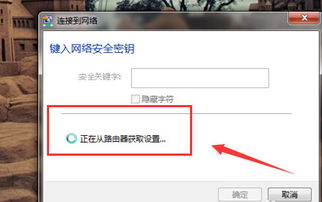
在电脑上打开wps office软件。然后打开表格选项,选择新建在线文档选项。
接着选择空白表格文档选项。
表格创建好了之后点击右上角的分享按钮。打开菜单,这里选择任何人可编辑选项,接着点击创建并分享按钮即可,详细步骤:1、在电脑上打开wps office软件。2、然后打开表格选项,选择新建在线文档选项。3、接着选择空白表格文档选项。
4、表格创建好了之后点击右上角的分享按钮。5、打开菜单,这里选择任何人可编辑选项,接着点击创建并分享按钮即可。
上一篇:分字在田字格怎么写
下一篇:的字怎么组词 的字如何组词
免责声明:本站部分内容由用户自行上传,如权利人发现存在误传其作品,请及时与本站联系。
冀ICP备18013120号-1






